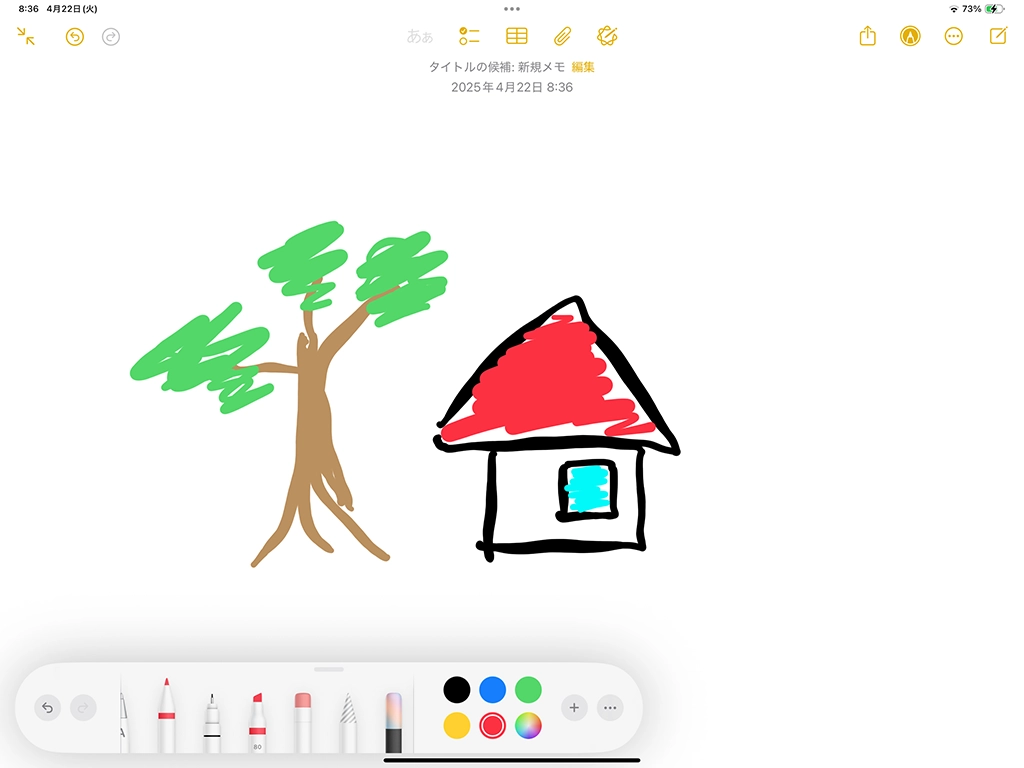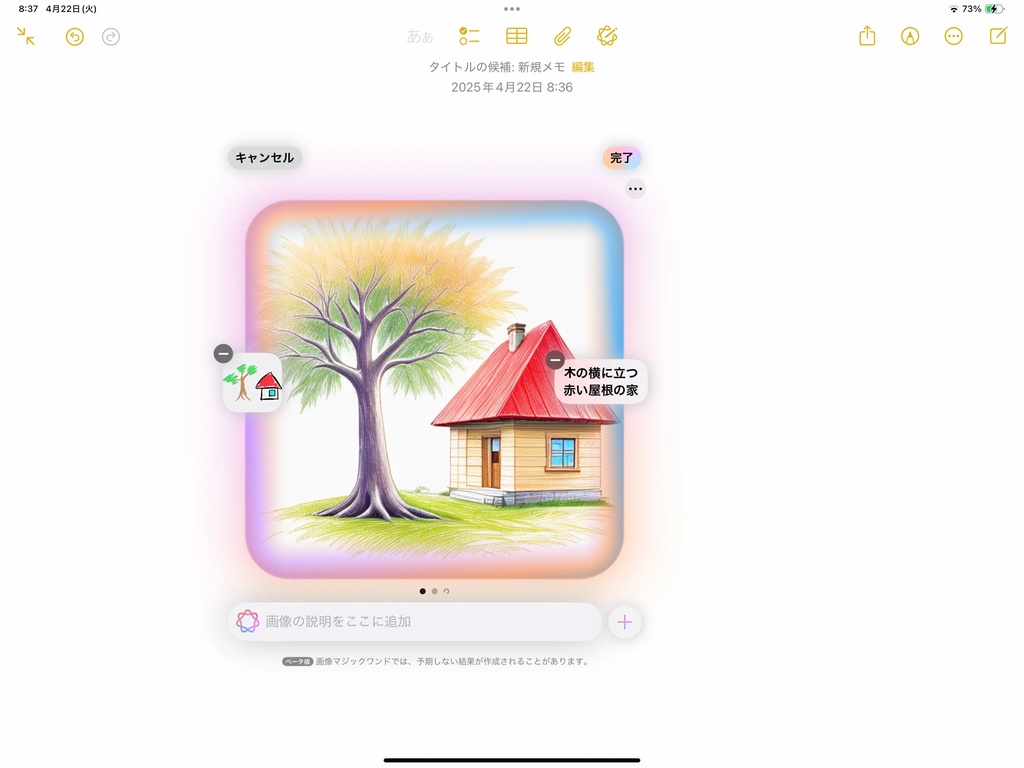ボタンの長押しで質問に答えてくれる
Apple Intelligenceの一番簡単な使い方は、対応機種でiPhoneの電源ボタンを長押しする方法だ。画面のフチが虹色に輝くので、そのタイミングで音声で質問をしたり、やってほしいことを話せばいい。
定番の、「今日の天気を教えて」「東京都の人口は?」といったコマンドには問題なく答えてくれる。iPhoneの操作にも対応しており、「来週月曜日の予定は」とか「リマインダーに明日14時に書類作成を入れて」といった作業も可能だ。テキストでも入力できるが、音声でサッと作業できるのが素晴らしいところだ。
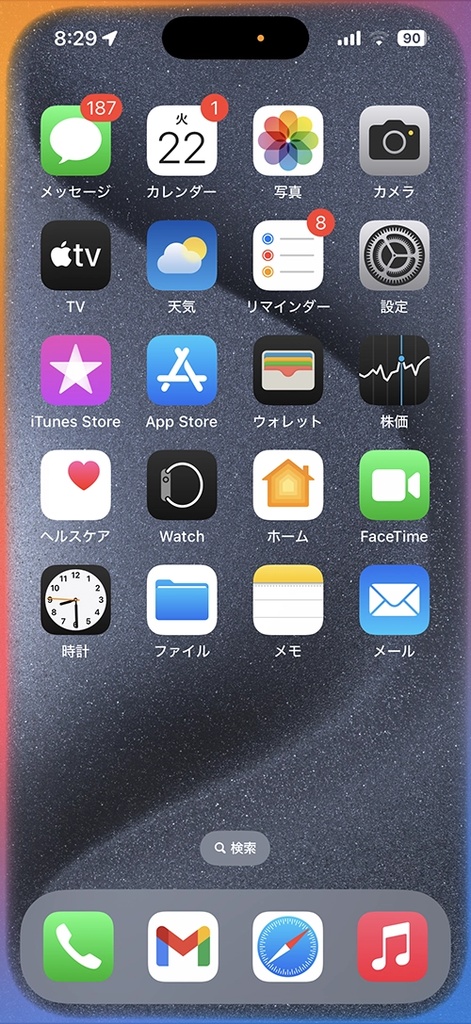
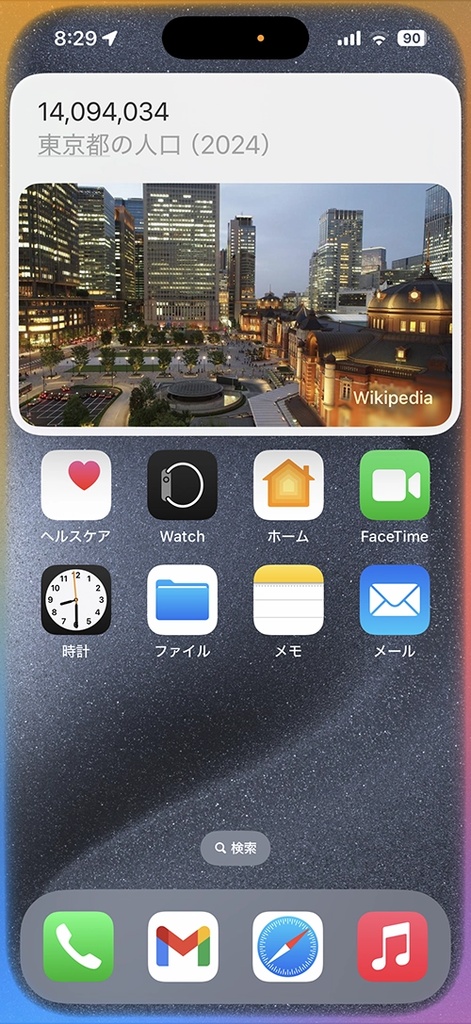
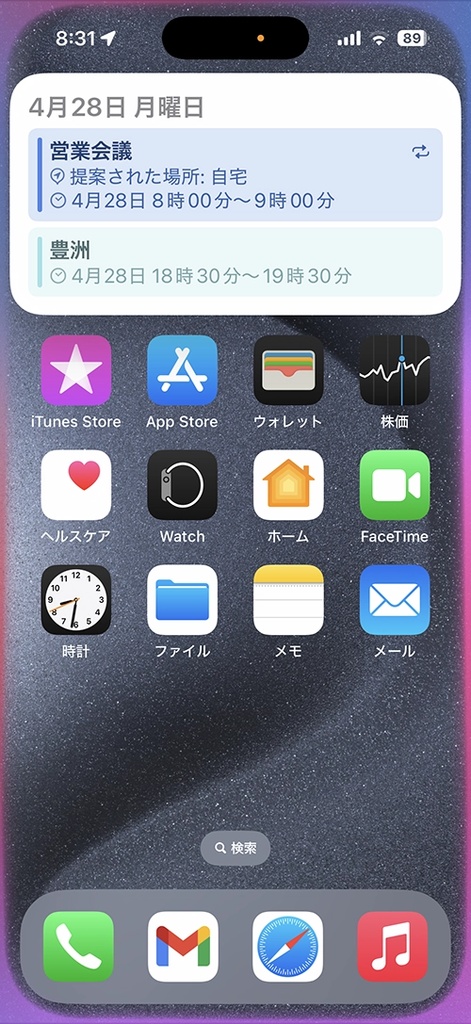
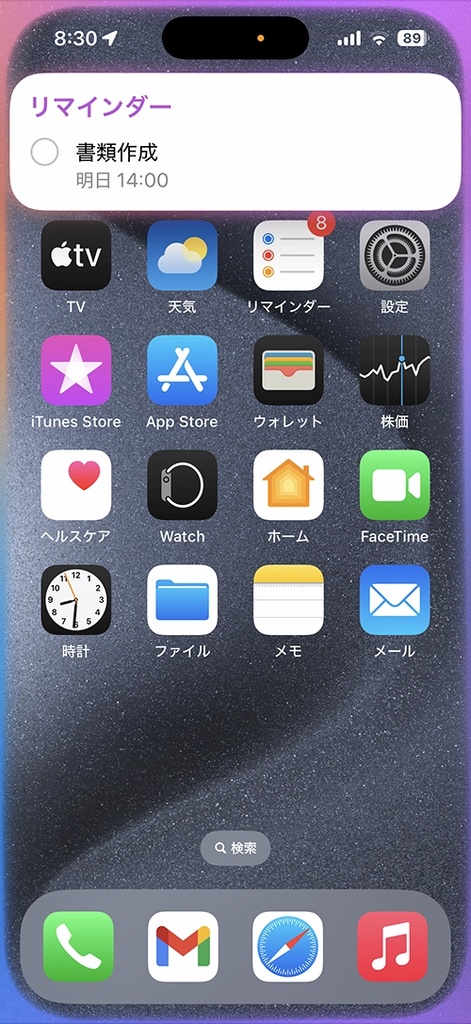
お絵かきはiPadが便利
Apple Intelligenceはお絵かきにも対応しており、iPhoneでもイラストなどの生成ができる。ただし、お絵かきはApple Pencilが使えるiPadが便利だ。
iPadのメモに手書き機能を使って簡単なイラストを描く。もちろん、下手でもいいけれども自分が言いたいことが伝わるように描けばいい。続いて、テキストでの注釈入力が求められるので、「木の横に立つ赤い屋根の家」などと指定すれば、作画してくれる。テキストだけで書くよりも、よりイメージが伝わりやすい。今回の例でも木と家の位置が完璧だった。
次回は、仕事に大変役立つ作文ツールを紹介する。